Kõrval Supriya Prabhu
See võib olla häiriv, kui automaatse värskendamise asi ilmub aeg-ajalt, eriti kui olete koosolekul või mõnel muul kiireloomulisel tähtajalisel projektitööl. Võite otsida värskendusi või sulgeda automaatsete värskenduste akna, kuid Microsofti poes on see valik rakendus, mis võimaldab teil Windows 11/10 kõigi Microsofti rakenduste automaatsed värskendused välja lülitada süsteem. Varasemates Windowsi versioonides oli Skype'i rakenduses endas võimalus automaatvärskenduste seaded välja lülitada. Selles artiklis juhendame teid, kuidas Skype'is Windows 11/10 automaatse värskenduse sätteid välja lülitada.
Skype'i automaatvärskenduste väljalülitamiseks järgitavad sammud
Samm 1: avage rakendus Microsoft Store, kui see ei tööta.
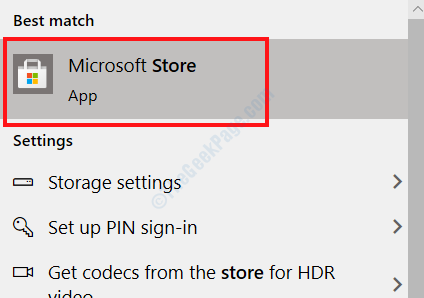
2. samm: Microsoft Store'i sätete avamiseks
Kliki ".. .", et rohkem näha.
Seejärel klõpsake nuppu Seaded nagu allpool näidatud.
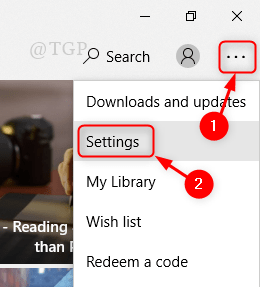
3. samm: Seadete aknas
Klõpsake Värskendage rakendusi automaatselt lülitusnupp selle väljalülitamiseks.
Seejärel sulgege rakendus Microsoft Store.
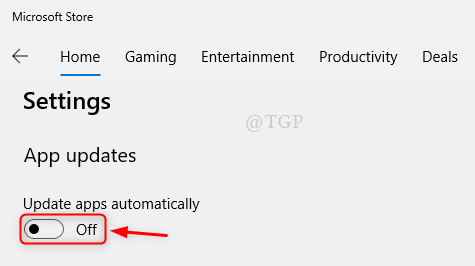
See artikkel näitas, kuidas Skype'i automaatvärskendusi Microsoft Store'i sätete abil välja lülitada.
Loodetavasti oli see informatiivne ja kasulik. Palun andke meile teada, jättes allpool kommentaari.
Täname, et lugesite.


